こんにちは、私です。
この記事ではSoundcore Liberty 4 Proのマルチポイント接続・切替方法を写真付きで解説していく。
Liberty 4 Proのマルチポイント接続方法
最初にLiberty 4 Proのマルチポイント接続方法を解説する。
ここではデバイス1とデバイス2と呼ぶ2台のデバイスを Liberty 4 Proにマルチポイント接続する。
イヤホン側面の感圧/タッチセンサーを同時に3秒間長押しすると「ピロン、フォン、フォン、フォン」という音が聞こえる。

上記のプロンプト音が聞こえたらデバイス2を操作してBluetooth接続する。
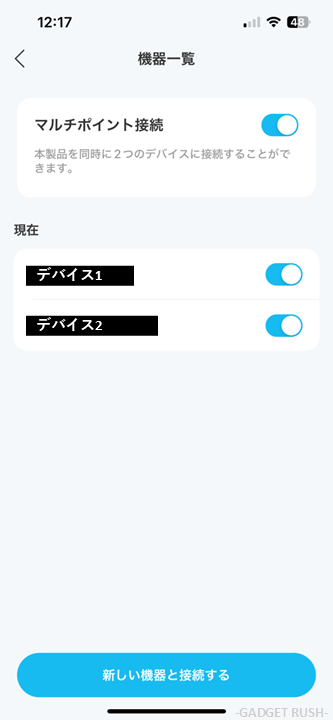
上記3ステップでデバイス1とデバイス2のマルチポイント接続は完了。
Liberty 4 Proのマルチポイント切替方法
次にLiberty 4 Proのマルチポイント接続デバイスを切り替える方法を解説する。
ここではデバイス1とデバイス2のマルチポイント接続をデバイス1とデバイス3のマルチポイント接続に切り替える。
マルチポイント接続した状態では新しくデバイスを追加することができないため、一度デバイス2の接続を解除する必要がある。
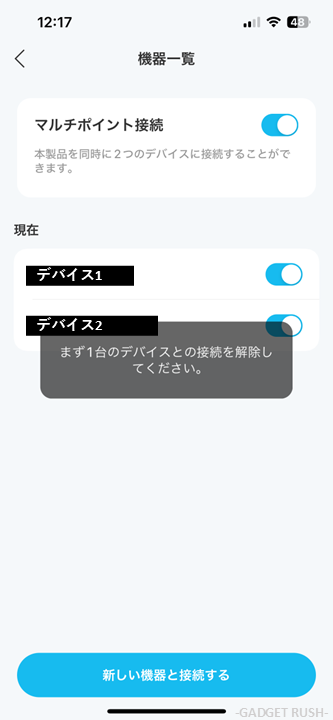
マルチポイントをいったん解除した状態でサイドマルチポイント接続を行う。
イヤホン側面の感圧/タッチセンサーを同時に3秒間長押しすると「ピロン、フォン、フォン、フォン」という音が聞こえる。

上記のプロンプト音が聞こえたらデバイス3を操作してBluetooth接続する。
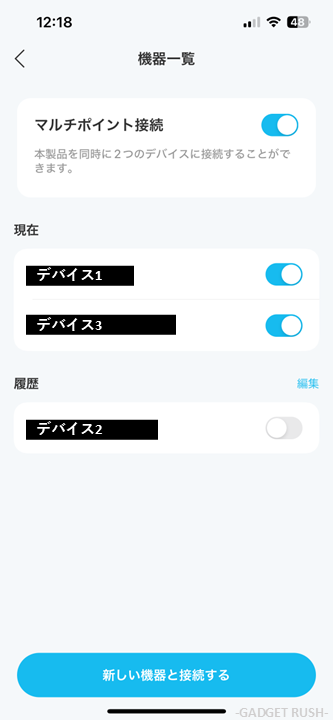
上記3ステップでデバイス1とデバイス2のマルチポイントをデバイス1とデバイス3のマルチポイントに切り替える操作は完了。
一度Liberty 4 Proに接続したデバイスは記憶されアプリ内で自由に切り替えることができる。
よくある質問
- Liberty 4 Proは3台同時にマルチポイント接続できる?
- マルチポイントは毎回設定必要?
- マルチポイントをオフにしたい
Liberty 4 Proは3台同時にマルチポイント接続できる?
Liberty 4 Proは3台同時にマルチポイント接続することはできない。
マルチポイントは毎回設定必要?
マルチポイントが有効になっているデバイスがBluetoothの接続圏内にあれば、イヤホンを充電ケースから取り出したときに自動でマルチポイント接続される。
マルチポイントをオフにしたい
アプリのマルチポイント設定画面で「マルチポイント接続」をオフにすればOK。
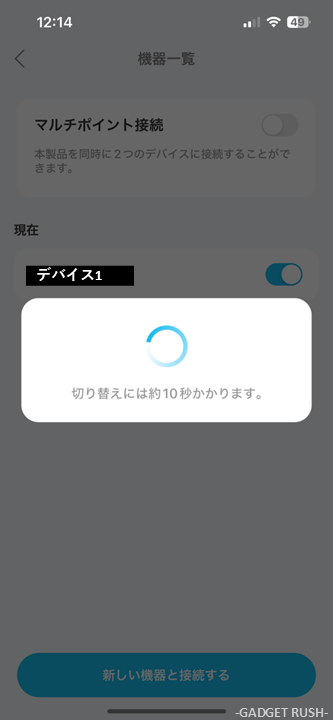
まとめ

この記事ではSoundcore Liberty 4 Proのマルチポイント接続・切替方法を写真付きで解説した。
具体的なやり方は以下のリンクで戻れる。
では、バイぜ。








